送受信メールを管理/利用する
フォルダを作成する


 受信ボックス/送信ボックス
受信ボックス/送信ボックス


 (メニュー)
(メニュー) フォルダ新規作成
フォルダ新規作成
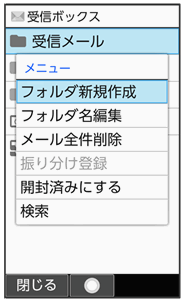
 フォルダ名を入力
フォルダ名を入力

フォルダが作成されます。
メールをフォルダに振り分ける
相手のメールアドレスや、件名などによって、自動的にメールをフォルダに振り分けることができます。ここでは電話帳に登録している差出人を指定してメールを振り分ける方法を例に説明します。


 受信ボックス/送信ボックス
受信ボックス/送信ボックス 振り分け登録したいフォルダを選択
振り分け登録したいフォルダを選択
 (メニュー)
(メニュー) 振り分け登録
振り分け登録

振り分け条件の設定画面が表示されます。
- 受信メール/送信メール/すべてのメールフォルダには振り分け条件を登録できません。

 (追加)
(追加) 差出人/宛先
差出人/宛先 電話帳引用
電話帳引用

- 振り分け条件が未登録のときは[条件を追加]と操作しても追加できます。
- 条件追加時にドメイン指定と操作すると、指定したドメインを条件に追加できます。
- 条件追加時に件名と操作すると、入力した件名を条件に追加できます。
- 条件追加時に電話帳登録なしと操作すると、電話帳にないアドレスを条件に追加できます。
 連絡先を選択
連絡先を選択

 登録する宛先を選択
登録する宛先を選択


振り分け条件が設定されます。
 (追加)を押して振り分け条件を複数指定できます。
(追加)を押して振り分け条件を複数指定できます。
 振り分け条件の操作
振り分け条件の操作
迷惑メールを振り分ける
迷惑メール設定が無効のときは、以下の動作で振り分け条件が設定され、電話帳に登録していない差出人からのメールが振り分けられるようになります。
 受信ボックス画面で迷惑メール
受信ボックス画面で迷惑メール はい
はい
振り分け条件を1件削除する
 受信ボックス/送信ボックス画面でフォルダを選択
受信ボックス/送信ボックス画面でフォルダを選択
 (メニュー)
(メニュー) 振り分け登録
振り分け登録 削除する条件を選択
削除する条件を選択
 (メニュー)
(メニュー) 削除
削除 はい
はい
振り分け条件を選択して削除する
 受信ボックス/送信ボックス画面でフォルダを選択
受信ボックス/送信ボックス画面でフォルダを選択
 (メニュー)
(メニュー) 振り分け登録
振り分け登録
 (メニュー)
(メニュー) 選択削除
選択削除 削除する条件を選択
削除する条件を選択
 (
( 表示)
表示)
 (削除)
(削除) はい
はい
- 条件を選択

 と操作するたびに、選択(
と操作するたびに、選択( )/解除(
)/解除( )が切り替わります。
)が切り替わります。 - 条件を選択中に
 (メニュー)
(メニュー) 全選択/全解除と操作すると、すべての条件を選択(
全選択/全解除と操作すると、すべての条件を選択( )/解除(
)/解除( )できます。
)できます。
フォルダの振り分けを再度行う
フォルダ振り分けの登録内容を変更したときなどに、再度振り分けを行えます。
 受信ボックス/送信ボックス画面でフォルダを選択
受信ボックス/送信ボックス画面でフォルダを選択
 (メニュー)
(メニュー) 再振り分け
再振り分け